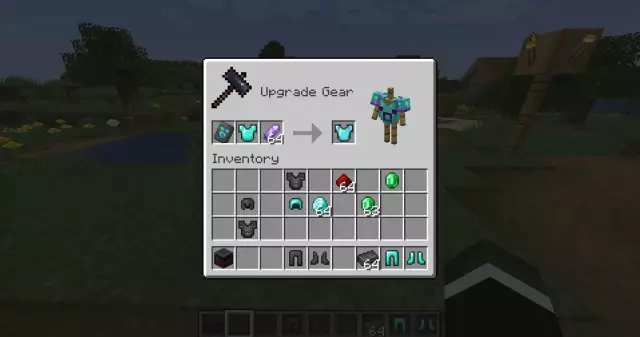Skype е приложение, използвано за осъществяване на телефонни разговори през Интернет, както и за организиране на конференции и видео разговори. В допълнение към уеб камера, за да направите видео излъчване в Skype, можете да използвате и камера с функция за видеозапис.
Необходимо е
- - компютър;
- - камера;
- устройство за заснемане на видео -.
Инструкции
Етап 1
Уверете се, че вашият цифров фотоапарат може да се използва като уеб камера. За целта го свържете към телевизор и го настройте в режим на видеозапис. Уверете се, че камерата може да предава видео сигнал със задоволително качество. Ако едновременно може да предава поточно видео, можете да свържете камерата към Skype.
Стъпка 2
Извършете операцията за поточно предаване на видео от камерата към компютъра чрез улавяне. За това използвайте устройство за видеозаснемане (видеокарта или тунер с видео вход) и композитен вход (лале). Свържете кабела от камерата към устройството, за да използвате камерата като уеб камера.
Стъпка 3
Инсталирайте драйвера за устройството за видеозаснемане, което ви позволява да записвате сигнала на твърдия диск. Не може да излъчва видеосигнала в Интернет. За да направите това, трябва да прихванете и пренасочите сигнала. Използвайте безплатното приложение SplitCam за това.
Стъпка 4
Изтеглете програмата от връзката https://splitcam.biz/. Инсталирайте го на вашия компютър. Свържете адаптера или тунера към компютъра, т.е. устройство за заснемане на видео. Включете кабела в композитния вход и го свържете към изхода на цифровата камера. Задайте таймера за изключване на максималното време на камерата.
Стъпка 5
Използвайте софтуера, който се доставя с устройството за видеозаснемане, за да сте сигурни, че картината от камерата се прехвърля към него. След това стартирайте приложението SplitCam. Отидете в менюто "Файл", след това "Източник на видео" и изберете вашето устройство, като поставите отметка в квадратчето до него. След това отидете в менюто „Опции“, изберете „Реклами“и поставете отметка в квадратчето до Exchange ad and video windows, за да преместите видео изображението в по-голям прозорец.
Стъпка 6
Стартирайте Skype. Ако програмата не предлага да провери качеството на видеото, изберете ръчно източника на сигнала. За да направите това, отидете в менюто "Инструменти", изберете "Настройки" - "Настройки на видео", след това елемента "Избор на уеб камера", от падащото меню трябва да изберете SplitCam Capture.